So steuern Sie WordPress-Beiträge mit Vorlagendateien
Veröffentlicht: 2022-11-13Angenommen, Sie sprechen über das Content-Management-System WordPress, werden Beiträge von den Vorlagendateien im Thema gesteuert. Themes bestehen aus Vorlagendateien, die WordPress mitteilen, wie Inhalte auf dem Front-End der Website angezeigt werden sollen. Die Vorlagendateien, die Posts steuern, heißen normalerweise single.php oder single-{post-type}.php. Wenn ein Thema keine Vorlagendatei für Beiträge hat, verwendet WordPress die Vorlagendatei index.php.
Wie erhalte ich eine Beitragsvorlage in WordPress?
Auf diese Frage gibt es keine eindeutige Antwort. Abhängig von Ihrem Komfort und Ihrer Erfahrung mit der Programmierung müssen Sie möglicherweise entweder einen Entwickler beauftragen, um eine benutzerdefinierte Beitragsvorlage für Sie zu erstellen, oder Sie können möglicherweise ein Plugin finden, das Ihren Anforderungen entspricht. Wenn Sie mit der Arbeit mit Code vertraut sind, können Sie möglicherweise selbst eine Beitragsvorlage erstellen, indem Sie den Anweisungen hier folgen: https://developer.wordpress.org/themes/template-files-section/page-template-files/.
Das Post Custom Templates Lite-Plugin ist ein hervorragendes Tool, mit dem Sie ein völlig einzigartiges Design erstellen können. Benutzer können einen Beitrag mithilfe einer Drag-and-Drop-Oberfläche einfach anpassen und ihre Attribute einfach verschieben. Indem Sie die Beiträge basierend auf ihren Hintergrundfarben, Schriftarten oder anderen Schlüsselelementen in Kategorien unterteilen, können Sie ein persönlicheres Erlebnis schaffen. Mit dem Post Custom Templates Lite-Plugin können Sie so viele Vorlagen erstellen, wie Sie möchten. Sie haben viele Optionen zur Auswahl und können den Inhalt nach Ihren Wünschen anpassen. Das Plugin enthält zwei integrierte Vorlagen, die verwendet werden können. Mit dem Template Builder können Sie weitere benutzerdefinierte Single-Post-Platten erstellen.
Verwenden Sie zum Hinzufügen von Inhaltszeilen den Abschnitt OTW Grid Manager, um einen Vorlagentitel hinzuzufügen. Erstellen Sie Seitenleisten, wie Ihre Vorlage aussehen soll, indem Sie sie der Vorlage hinzufügen. Die Beitragsvorlage von WordPress wird durch die Verwendung einer Vielzahl von Plugins angepasst. Sie können nicht nur mehrere Single- Post-Vorlagen erstellen, sondern sie auch nebeneinander ausführen lassen. Verwenden Sie einfach den Elementor Theme Builder, um dies zu erreichen, und Sie müssen sich nie um das Codieren kümmern. Mit dem Plugin der Gutenberg-Vorlagenbibliothek können Sie das Layout von Beiträgen und Seiten anpassen. Dieses Programm ist völlig kostenlos und erheblich einfacher als einige der anderen Optionen, die ich bereitgestellt habe.
Bei fast allen Themes können Sie Single-Post-Optionen erstellen. Sobald Sie sich für eines entschieden haben, liegt alles bei Ihnen. Laut den neuesten Plugins, die ich entdeckt habe, gibt es derzeit keine Plugins, die Sie beim Erstellen einzelner Beitragsvorlagen unterstützen können. Bitte kommentieren Sie fehlende Einträge, damit ich sie sehen kann.
So finden Sie die perfekte Vorlage für Ihr WordPress-Theme
Wenn Sie nach einer bestimmten Vorlage suchen, finden Sie diese häufig auf der Startseite eines Themas oder in der Datei functions.php.
Was ist Inhaltsvorlage WordPress?
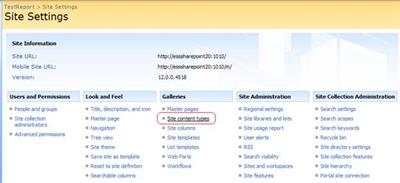
Eine Inhaltsvorlage ist ein wiederverwendbares Design für einen Inhaltsbereich in WordPress. Inhaltsvorlagen können verwendet werden, um das Erscheinungsbild eines Inhaltsbereichs anzupassen oder um ein konsistentes Design über mehrere Inhaltsbereiche hinweg zu erstellen.
WordPress-Inhaltsvorlagen können auf einer Vielzahl von Plattformen erstellt werden, mit dem zusätzlichen Vorteil eines CMS. Da das System so sicher ist, können Sie wiederverwendbare Inhalte auf Ihrer Website speichern. Mit dieser Methode können Sie Geld sparen, die Effizienz steigern und die Materialien konsistent halten. Mit Google Adsense oder Adserve können Sie Ihre Website monetarisieren. Um eine neue Inhaltsvorlage zu erstellen, können Sie ein neues Steuerelement im Dashboard verwenden. Auf der linken Seite des Dashboards befindet sich ein TinyMCE-Vorlagen-Plugin, das ein Vorlagensteuerelement hinzufügt. In diesem Fall müssen Sie konfigurieren, welche Inhalte Sie kopieren möchten.
Wie verwende ich Inhaltsvorlagen in WordPress?
Um alle Ihre Plugins anzuzeigen, navigieren Sie zum WordPress-Dashboard. Durch Klicken auf die Schaltfläche „Neu hinzufügen“ können Sie Ihrem Konto ein neues Plugin hinzufügen. Geben Sie „Inhaltsvorlage“ in die Suchleiste auf der linken Seite ein und drücken Sie die Eingabetaste. Wählen Sie das beste Plugin für Ihre Bedürfnisse; Das TinyMCE Templates Plugin ist eine ausgezeichnete Wahl für Ihre Bedürfnisse.
Wie erstelle ich eine WordPress-Vorlage?
Indem Sie zum WordPress Admin Panel gehen, können Sie eine neue Seite hinzufügen. Die neue benutzerdefinierte Seitenvorlage befindet sich auf der rechten Seite der Seite. Eine neue Seite kann erstellt werden, indem die Vorlage in „Seite ohne Seitenleiste“ geändert wird. Wenn die Arbeit abgeschlossen ist, kopieren Sie sie und fügen Sie sie ein.
WordPress-Beitragsvorlagen
Eine WordPress-Beitragsvorlage ist eine Vorlagendatei, die zum Anzeigen eines einzelnen Beitrags verwendet wird. Beitragsvorlagen werden verwendet, um das Erscheinungsbild eines einzelnen Beitrags zu ändern oder um einem einzelnen Beitrag spezielle Funktionen hinzuzufügen.
Wenn keine anderen Vorlagendateien vorhanden sind, zeigt index.php Post-Post-Typen an. Die Datei index.php muss in jedem Theme vorhanden sein. Home.php und single.php sind zwei der gängigsten Beitragsvorlagendateien , die einen Feed von Beiträgen und jeweils einen Beitrag anzeigen. Je nachdem, was angezeigt wird, möchten Sie möglicherweise eine andere Inhaltsstruktur oder ein anderes Layout. Metadaten sind Informationen, die sich auf einen Beitrag beziehen. Metadaten sind alle Informationen, die in einem Artikel zu finden sind, wie der Name des Autors, das Datum der Veröffentlichung und alle Kategorien, Tags oder Taxonomien, die zur Zusammenfassung des Artikels verwendet werden. Sofern die Vorlage keine Metadaten mit Permalinks enthält, führt die Verwendung der Datei archive.php zu dem Fehler.

Eine Food-Blogger-Website kann Kategorien wie „Großartige Restaurants“, „Schönes Essen“, „Ethnische Küche“ und „Rezepte“ enthalten. Im Allgemeinen sollten Sie die meisten Ihrer Blog-Beiträge in derselben Reihenfolge platzieren, mit Ausnahme von Rezepten, die als solche klassifiziert sind. Es kann vorteilhaft sein, ein spezielles Schokoladen-Bannerbild mit einer tag-Chocolate.php-Datei zu erstellen.
So finden und verwenden Sie WordPress-Beitragsvorlagen
WordPress ist ein beliebtes Content-Management-System (CMS), mit dem Sie eine Website oder einen Blog von Grund auf neu erstellen oder eine vorhandene aktualisieren können. Sie können eine Vielzahl von Beitrags- und Seitenvorlagen aus der WordPress-Community verwenden, um Ihnen den Einstieg zu erleichtern oder Ihren Inhalten eine persönliche Note zu verleihen. Der erste Schritt besteht darin, zu Ihrem WordPress-Bedienfeld zu navigieren und die Beitragsvorlage auszuwählen, die Sie verwenden möchten. Sie können den Titel eines Beitrags bearbeiten, indem Sie „Beiträge“ auswählen und dann auf den Titel des Beitrags klicken. Navigieren Sie zum Feld „Neue Beitragsvorlage“ und wählen Sie die Vorlage aus dem Dropdown-Menü aus. Sie können Beitragsvorlagen finden, indem Sie das Schlüsselwort oder die Phrase in den WordPress-Index eingeben. Um einen Beitrag zu erstellen oder zu bearbeiten, melden Sie sich in Ihrem WordPress-Adminbereich an und wählen Sie die Beitragsvorlage aus, die Sie verwenden möchten. Das Bedienfeld „Vorlage“ oder das Metafeld „Beitragsattribute“ befindet sich unter dem Bearbeitungsbildschirm für Beiträge, und Sie können eine Vorlage auswählen, indem Sie auf die Schaltfläche „Vorlage“ klicken. Bitte sehen Sie sich die unten aufgeführte benutzerdefinierte Vorlage „Empfohlener Artikel“ an. Der gesamte Inhalt und die Formatierung des Beitrags werden automatisch angewendet, sobald Sie eine Vorlage ausgewählt haben. Sie können auch das Post-Layout und den Stil anpassen, und mit dem WordPress-Codex können Sie Ihr eigenes Design erstellen. Möglicherweise finden Sie eine für Sie geeignete Beitragsvorlage, unabhängig davon, ob Sie ein neuer Benutzer von WordPress oder ein langjähriger Benutzer der Plattform sind. Vielen Dank, dass Sie sich die Zeit genommen haben, meinen Blog zu kommentieren!
WordPress Beitragsvorlage bearbeiten
Um Ihre WordPress-Beitragsvorlage zu bearbeiten, müssen Sie über Ihr Hosting-Konto auf Ihre WordPress-Dateien zugreifen. Sobald Sie auf Ihre Dateien zugegriffen haben, müssen Sie den Ordner „wp-content“ und dann den Ordner „themes“ suchen. Innerhalb des Ordners „Themes“ müssen Sie den Ordner für Ihr aktives WordPress-Theme finden. Sobald Sie den Ordner Ihres aktiven Designs gefunden haben, müssen Sie die Datei „single.php“ öffnen. Die Datei „single.php“ ist die Post-Template-Datei für WordPress-Themes. Dies ist die Datei, die steuert, wie Ihre WordPress-Beiträge auf Ihrer Website angezeigt werden. Sie können diese Datei bearbeiten, um das Aussehen Ihrer WordPress-Beiträge auf Ihrer Website zu ändern. Sie können beispielsweise die Art und Weise ändern, wie der Titel Ihres Beitrags angezeigt wird, oder Sie können die Art und Weise ändern, wie der Inhalt Ihres Beitrags angezeigt wird. Sie können dieser Datei auch Seitenleisten-Widgets hinzufügen oder daraus entfernen. Sobald Sie die gewünschten Änderungen an Ihrer „single.php“-Datei vorgenommen haben, müssen Sie die Datei speichern und auf Ihre WordPress-Website hochladen. Ihre Änderungen sind dann für Ihre Website-Besucher sichtbar.
Eine Beitragsvorlage in WordPress kann verwendet werden, um eine Vielzahl von Layouts für verschiedene Seiten auf einer einzigen Website zu erstellen, einschließlich einer Homepage, einer Vorlage in voller Breite und eines Kontaktformulars. In einigen Fällen möchten Sie möglicherweise nur eine der Vorlagen in Ihrem Beitrag ändern, während der Rest des Designs so sichtbar wie möglich bleibt. In diesem Tutorial zeigen wir Ihnen, wie Sie auf einfache und einfache Weise nur die Beitragsvorlage bearbeiten. Ein Concurrence-Plugin, das ein untergeordnetes Design enthält, kann zum Anpassen von Beitragsvorlagen verwendet werden. Sie können das Erscheinungsbild eines untergeordneten Designs ändern, ohne seine Funktionalität zu verlieren, während das Erscheinungsbild des Designs erhalten bleibt. Auf diese Weise können Sie alle Änderungen an der Beitragsvorlage in WordPress vornehmen. Sie können immer noch eine bestimmte Vorlage einer Seite mithilfe des untergeordneten Designs ändern, wenn Sie Dateien einschließen möchten, die nicht Teil des übergeordneten Designs sind.
WordPress hat ein kleines, aber wichtiges Code-Snippet namens Bedingungs-Tags, das angibt, wie die Aktion implementiert werden soll. Im Folgenden finden Sie drei Möglichkeiten, wie Sie Änderungen an WordPress-Beiträgen vornehmen können. Um die Standard-Beitragsseite in WordPress zu ändern, gehen Sie zu Ihrem Admin-Bereich und wählen Sie die Option Einstellungen. WordPress enthält eine Vielzahl von bedingten Tags, die Beitragsvorlagen auf folgende Weise ändern können: is_single
Erstellen einer benutzerdefinierten WordPress-Vorlage
Eine Vielzahl von vorgefertigten Vorlagen kann verwendet werden, um Ihren Beitrag zu erstellen. Wählen Sie das Bedienfeld „Vorlage“ oder das Metafeld „Beitragsattribute“ im Abschnitt „Nach Vorlagen suchen“ des Bearbeitungsbildschirms aus. Ihre benutzerdefinierte Vorlage „Empfohlener Artikel“ wird dort angezeigt.
Sie können eine Vielzahl kostenloser oder kostenpflichtiger Tools verwenden, um Ihre eigene Vorlage zu erstellen. Das Themes-Verzeichnis auf WordPress.com ist eine ausgezeichnete Wahl, ebenso wie The Loop auf WordPress.com. Wenn Sie eine benutzerdefinierte Vorlage von Grund auf neu erstellen möchten, können Sie dies mit einem Plugin wie WPBakery Page Builder oder Genesis tun.
